Ga aan de slag met het beheren van afsprakenboekingen
Ga als beheerder naar de beheer-app voor Afsprakenboeking om de verwijzingsopties voor afspraken van uw organisatie in te stellen en te beheren. U stelt de opties in voor locatie, afspraaktype en afspraakkamernummer.
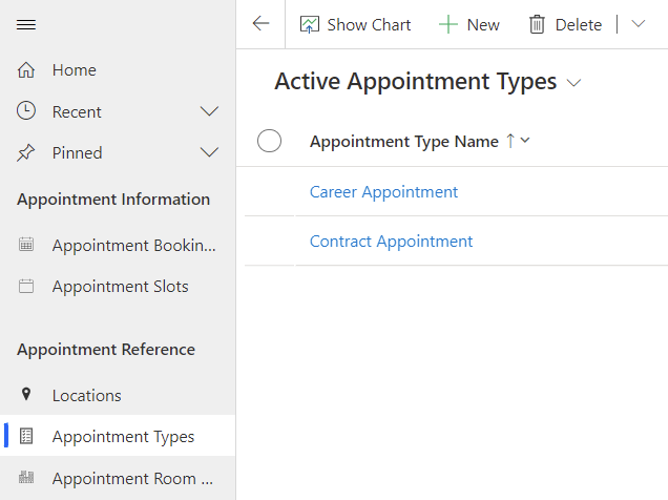
U kunt ook meerdere talen ondersteunen door toepassingsreeksen te lokaliseren, gegevens te bekijken en te controleren op fouten in de beheer-app voor Afsprakenboeking.
Opties voor afspraaklocaties instellen
Providers en aanvragers van vergaderingen moeten weten welke locaties beschikbaar zijn. Stel de locatieopties in de beheer-app voor Afsprakenboeking in om de opties beschikbaar te maken in de app Afsprakenboeking die providers en aanvragers van vergaderingen gebruiken.
Eenmaal ingesteld, kunnen providers van vergaderingen de opties voor de afspraaklocatie selecteren die ze beschikbaar willen maken voor mensen die vergaderaanvragen bij hen indienen.
Ga als volgt te werk om locaties toe te voegen:
- Ga naar de app Beheer van Afsprakenboeking (modelgestuurde app).
- Selecteer Locaties onder Afspraakverwijzing.
- Selecteer + Nieuw op de bovenste werkbalk en voer de locatienaam in voor de nieuwe locatie die u instelt.
- Selecteer Opslaan.
- Herhaal het proces totdat u alle locaties hebt ingesteld die u beschikbaar wilt hebben in de boekingservaring.
Afspraaktypen instellen
Providers en aanvragers van vergaderingen moeten weten welke typen afspraken beschikbaar zijn. Stel de typen afspraakopties in de beheer-app voor Afsprakenboeking in om de opties beschikbaar te maken in de app Afsprakenboeking die providers en aanvragers van vergaderingen gebruiken.
Eenmaal ingesteld, kunnen providers van vergaderingen het afspraaktype selecteren dat ze beschikbaar willen maken voor mensen die vergaderaanvragen bij hen indienen.
Ga als volgt te werk om afspraaktypen toe te voegen:
- Ga naar de app Beheer van Afsprakenboeking (modelgestuurde app).
- Selecteer Afspraaktypen onder Afspraakverwijzing.
- Selecteer +Nieuw op de werkbalk bovenaan en vul de naam van het afspraaktype in voor het nieuwe type afspraak.
- Selecteer Opslaan.
- Herhaal het proces totdat u alle typen afspraken hebt ingesteld die u beschikbaar wilt hebben in de ervaring voor het boeken van afspraken.
Afspraakkamernummers instellen
Providers en aanvragers van vergaderingen moeten weten welke kamers beschikbaar zijn. Stel de opties voor het kamernummer in de beheer-app voor Afsprakenboeking in om de opties beschikbaar te maken in de app Afsprakenboeking die providers en aanvragers van vergaderingen gebruiken.
Eenmaal ingesteld, kunnen providers van vergaderingen de opties voor het kamernummer selecteren die ze beschikbaar willen maken voor mensen die vergaderaanvragen bij hen indienen.
- Ga naar de app Beheer van Afsprakenboeking (modelgestuurde app).
- Selecteer +Nieuw op de werkbalk bovenaan en vul Kamernummer en Locatie in voor de nieuwe kamer.
- Selecteer Opslaan
- Herhaal het proces totdat u alle kamernummers hebt ingesteld die u beschikbaar wilt hebben in de ervaring voor het boeken van afspraken.
Meer talen ondersteunen
U kunt alle tekenreeksen in de app Afsprakenboeking lokaliseren in de diverse reeks talen te ondersteunen die mogelijk in uw organisatie worden gesproken. De app bevat standaardtekenreeksen voor alle tekst, maar controleert of er een gelokaliseerde versie is in de Localization-tabel van IT Base die naast de oplossing voor het boeken van afspraken is geïnstalleerd. De oplossing IT Base en de oplossing Afsprakenboeking zijn samen toegankelijk vanuit AppSource.
Om app-tekenreeksen te lokaliseren, moeten gebruikers de beveiligingsrol IT-sjabloonbeheerder toegewezen krijgen door een Power Platform-beheerder. Eenmaal toegewezen, kan een gebruiker de volgende stappen uitvoeren:
Ga naar de app IT-sjabloon beheerder.
Selecteer Lokalisaties in het linkerdeelvenster.
Selecteer + Nieuw.
Vul het formulier in:
- Engelse waarde. De tekst (waarde) in de app die u vervangt
- Taal. De taal waarin u vertaalt
- Gelokaliseerde waarde. De vertaalde tekenreeks die u hebt ingesteld
- Stringtype. Het type tekenreeks dat u vervangt of het filter dat u kunt toepassen. Dit veld is optioneel
Kies Opslaan en sluiten.